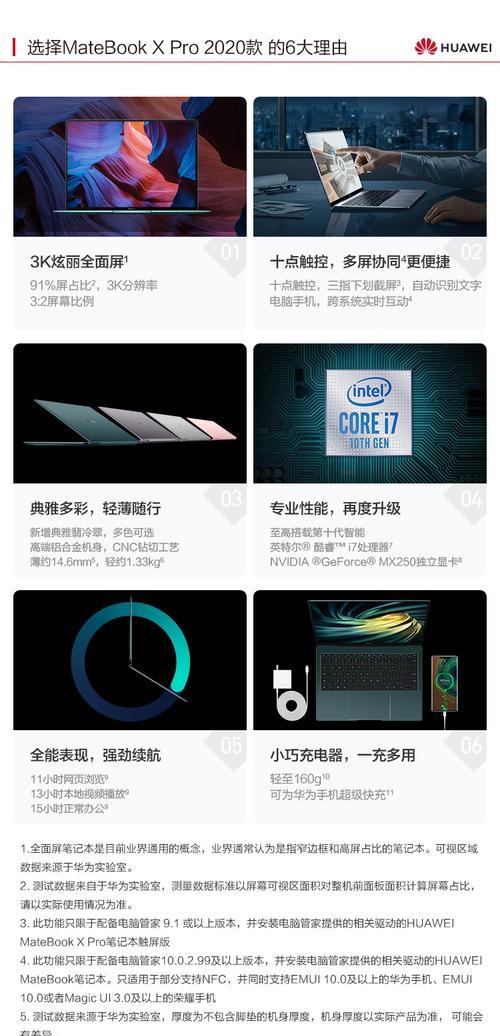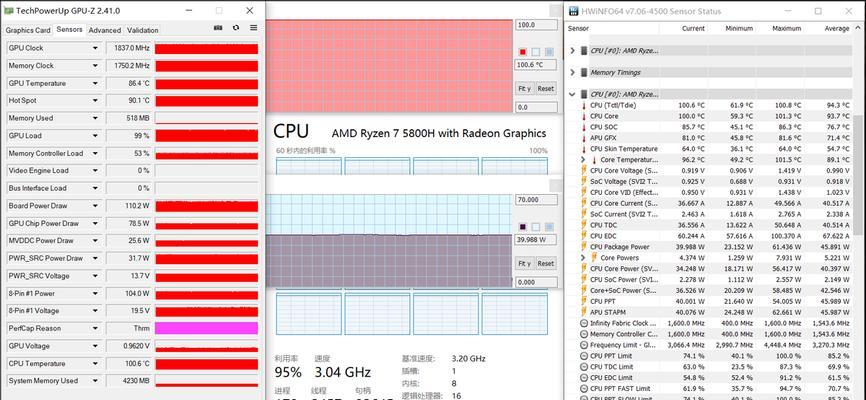笔记本散热器清理方法是什么?
随着科技的飞速发展,笔记本电脑已成为我们日常生活和工作不可或缺的一部分。然而,长时间使用笔记本电脑,尤其是进行高负荷运算时,散热问题便显得尤为突出。散热器作为笔记本的重要组成部分,其清洁保养对于维持电脑性能至关重要。本文将为你详细解读笔记本散热器的清理方法,确保你的笔记本电脑始终保持最佳工作状态。
为什么需要清理笔记本散热器?
在我们深入探讨清理方法之前,首先需要了解为什么笔记本散热器需要定期清洁。散热器上积聚的灰尘和污垢会严重影响其散热效率,轻则导致系统运行缓慢、自动降频,重则可能会导致电脑过热,引发硬件损坏甚至安全事故。为了保护我们的投资并确保硬件的稳定运行,定期清理散热器是必要的。

如何正确清理笔记本散热器?
准备工作
在开始清理之前,你需要准备如下工具和材料:
螺丝刀套装
平面软质刷子(如牙刷)
吸尘器
酒精棉片或无水酒精
防静电布
步骤一:关闭电脑并断开电源
在进行任何清理操作之前,请务必关闭笔记本电脑,并拔掉电源适配器,然后取下电池(如果可能的话)。彻底断开电源是重要的安全措施。
步骤二:拆卸散热器
使用正确规格的螺丝刀,按照产品说明书或网络资源指导,逐步拆卸笔记本的底部盖板。在这个过程中,你需要格外小心,避免损坏任何内部组件。
步骤三:清理风扇和散热片
拆下散热器后,你会看到风扇和散热片。这时使用平刷子轻轻刷去风扇叶片和散热片上的灰尘。如果灰尘比较顽固,可使用吸尘器的细小吸嘴进行吸附。
步骤四:使用酒精清洁
使用酒精棉片轻轻擦拭风扇和散热片,去除残留的灰尘和污渍。酒精可以有效消毒,同时挥发后不会留下残留物。
步骤五:重新组装
在确认风扇和散热器已经完全干燥后,按照相反的顺序将笔记本的底部盖板重新装回。确保每个螺丝都拧紧,避免散热不良。
步骤六:测试笔记本电脑
重新组装完成后,启动电脑,检测风扇是否正常工作,电脑是否能够稳定运行。

常见问题和实用技巧
在笔记本散热器清洁领域,常常会遇到一些问题。如何判断笔记本散热器是否需要清理?通常当电脑出现频繁自动关机、运行缓慢或是散热口吹出的风明显变热时,就应考虑进行清洁。建议每隔半年到一年进行一次散热器清理,以维持电脑的最佳状态。

结语
通过以上步骤,我们可以看到清理笔记本散热器并非难事,但需要小心谨慎。一个干净、高效的散热器不仅能提高电脑性能,还能延长硬件的使用寿命。综合以上,相信你已经掌握了清洁笔记本散热器的方法。让我们行动起来,为电脑“降温”,让它运行得更加顺畅吧。
版权声明:本文内容由互联网用户自发贡献,该文观点仅代表作者本人。本站仅提供信息存储空间服务,不拥有所有权,不承担相关法律责任。如发现本站有涉嫌抄袭侵权/违法违规的内容, 请发送邮件至 3561739510@qq.com 举报,一经查实,本站将立刻删除。
- 上一篇: 工程师3d笔记本电脑怎么样?性能满足专业需求吗?
- 下一篇: 电脑状态栏图标间隔调整方法是什么?
- 站长推荐
-
-

如何解决投影仪壁挂支架收缩问题(简单实用的解决方法及技巧)
-

如何选择适合的空调品牌(消费者需注意的关键因素和品牌推荐)
-

饮水机漏水原因及应对方法(解决饮水机漏水问题的有效方法)
-

奥克斯空调清洗大揭秘(轻松掌握的清洗技巧)
-

万和壁挂炉显示E2故障原因及维修方法解析(壁挂炉显示E2故障可能的原因和解决方案)
-

洗衣机甩桶反水的原因与解决方法(探究洗衣机甩桶反水现象的成因和有效解决办法)
-

解决笔记本电脑横屏问题的方法(实用技巧帮你解决笔记本电脑横屏困扰)
-

如何清洗带油烟机的煤气灶(清洗技巧和注意事项)
-

小米手机智能充电保护,让电池更持久(教你如何开启小米手机的智能充电保护功能)
-

应对显示器出现大量暗线的方法(解决显示器屏幕暗线问题)
-
- 热门tag
- 标签列表
- 友情链接